Lisp AutoCAD
Mi LISP AutoCAD?
Elsajátítása után alapelveit munka AutoCAD szükség van, hogy megszabaduljon a rutin műveletek, amely attól függően, a pontos részletek a feladatok időigényes. Ehhez is van, további alkalmazások írva a LISP programozási nyelv. Ezért a szkript nevét: Lisp alkalmazásokat.
Ha a programozás téma messze tőled nem szükséges elhagyni. Minden fő-LISP alkalmazásokat már régóta fejlesztett AutoCAD. Mindössze annyit kell tennie, hogy - annak eldöntése, hogy milyen parancsok és funkciók hasznos lesz az Ön számára, majd töltse le az alkalmazást is, és töltse be az AutoCAD.
Lisp programok AutoCAD
LISP-app - ez nem más, mint egy szöveges fájl, amely tippeket a fejlesztők, valamint egy kódot kell végrehajtani. A fájl kiterjesztése * .lsp, és megnyithatja azt egy standard módon kattintva kétszer LCP. A "Notepad".
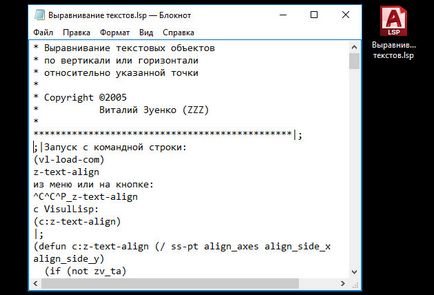
Nézzük egy konkrét példát. Vegye LISP, amely összehangolja a szöveget AutoCAD függőlegesen vagy vízszintesen a nevezett pont. Letöltés script: Alignment tekstov.lsp
Elfogadom, hogy a csapat nagyon hasznos, de ez az eszköz nem feltétlenül biztosított. Ha szembe a kihívással, hogy összehangolják szövegsorral 5-10 a rajzon, akkor lesz egy bizonyos idő, és ami a legfontosabb, akkor ismételje meg ugyanazt a műveletet többször. De hogy ezek a műveletek végezhetők egyetlen paranccsal (ebben az esetben Z-text-align).
Mint látható, a LISP programokat AutoCAD hasznos lehet különböző szakaszaiban a projekt. A részletek művek figyelembe kell venni. Tehát létezik Lisp AutoCAD felmérőkre és a tervezők, amelyek használata jellemző egy adott területen.
Semmi értelme, hogy telepítse az összes szkriptet, hogy megtalálja az interneten. Először olvassa el, hogy milyen funkciót látnak el, majd kérdezd meg magadtól: „Lehet ez a Lisp-alkalmazást, hogy alkalmazkodjanak a munkát?”.
Hogyan kiszámításának LISP AutoCAD
Már néztem, mi a LISP-alkalmazás AutoCAD. Most nézzük meg, hogyan valósítható meg a munkát.
AutoCAD alkalmazások állnak rendelkezésre a következő fájl kiterjesztések: * .arx * .crx * .lsp * .dvb * dbx, * .vlx * .fas. Tekintsük a példát LISP, amely lehetővé teszi, hogy a szöveget igazítani képest egy meghatározott pont az X tengelyen vagy Y (letölt egy fájlt „Szövegigazítás .lsp»).
Megjegyzés:
Ha a letöltés LISP-alkalmazás, amely tele volt az archívum, biztos, hogy csomagolja ki a fájl maga a letöltés előtt a számítógépen tárolt.
Hogyan kell telepíteni * .lsp fájl AutoCAD?
- Menj a lap „Control” panel és „Applications”, kattintson a „Download alkalmazás”. Használhatja a parancssori AutoCAD és adja «_appload».
- A „Feltöltés / letöltés alkalmazás” párbeszédablak, amelyen keresztül meg kell találni a megfelelő kiterjesztésű fájl * .lsp vagy mások, amelyek a fent felsorolt.
Megjegyzés:
Ahhoz, hogy a fájl betöltődik minden egyes alkalommal, amikor fut az AutoCAD az „Üzembe helyezés” is meg kell adni az elérési utat, a szkript ( „Add” gomb). Ellenkező esetben, ha fut egy egyszeri letöltési, ami nem kerül mentésre, amikor bezárja a programot.
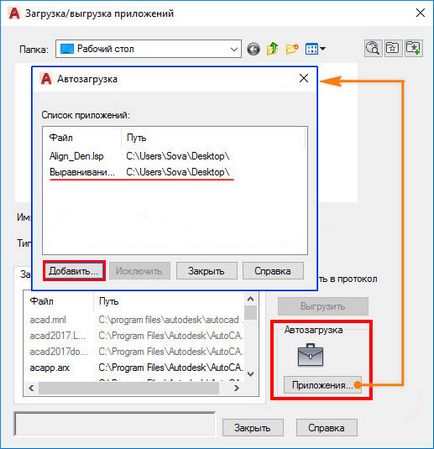
3. Nyomja meg a gombot „Download” Miután a fenti intézkedéseket.
4. Miután az alján ez a párbeszédablak, megjelenik egy üzenet a sikeres üzembe helyezés, tesztelheti a telepített alkalmazás. Kattintson a „Close” gombra.
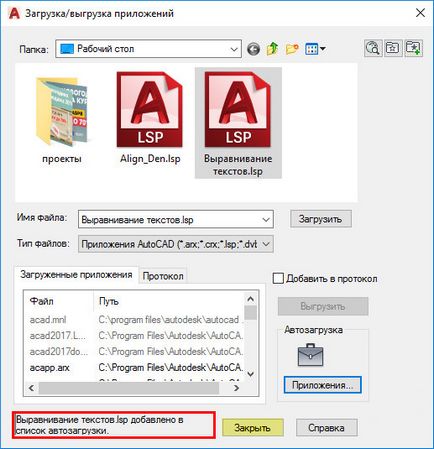
Hogyan fut egy alkalmazás parancsot lisp?
Az AutoCAD lisp parancs nem lehet látni. Meg kell kezdeni az eredeti fájl betöltésre került a programba.
Korábban azt mondtuk, hogy a szkript fájl megnyitható a szokásos „Notepad”. Általános szabály, hogy a tetején a szöveges dokumentum, a fejlesztők marad minden szükséges információt a művelet, beleértve a nevet, a csapat, hogy futni fog LISP. Ebben a példában «z-text-align», ezért meg kell adnia a parancssor egy kérés, hogy hívja a szerszámot.
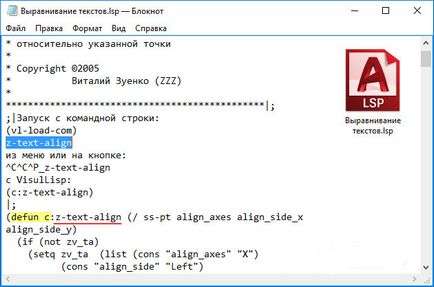
Megjegyzés:
Ezután kövesse a parancssorban utasításokat lépésről lépésre, és kövesse az utasításokat telepített script. Általános szabály, hogy minden ösztönösen elég egyértelmű.
Hogyan kell betölteni a lisp AutoCAD LT?
A kérdés: „Hogyan kell beállítani az AutoCAD lisp” minden tiszta. De hogyan kell betölteni azt a hasonló programok, mint például az AutoCAD Electrical / Mechanical?
Sajnos írt alkalmazások AutoLISP, a munka csak a teljes verzió AutoCAD. Ezért ezek a scriptek nem lehet bevezetni az AutoCAD LT vagy mások. Verzió.
A kivétel lehet specializált alkalmazások, mint LT Extender és hasonló, amelyek célja, hogy indítson fájlokat vagy * .lsp * .arx közvetlenül az AutoCAD LT környezetben.
Hogyan készítsünk egy gombot AutoCAD LISP-alkalmazás
Hozzon létre egy gombot az AutoCAD van szükség, ha használja a harmadik féltől származó alkalmazások és szkriptek lisp. Ez annak a ténynek köszönhető, hogy ez nem mindig kényelmes használni az eszközt a parancssorból, különösen, ha gyakran használ egy bizonyos lehetőséget.
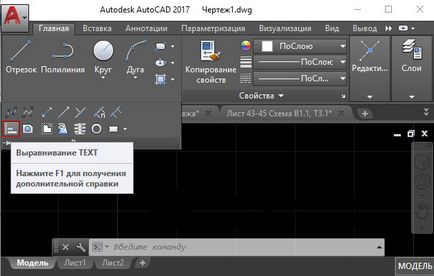
Korábban megnéztük mi a LISP-alkalmazások AutoCAD és hogyan kell betölteni további szkripteket. Továbbra is megtanulják, hogyan kell létrehozni egy gombot az AutoCAD egy új csapat, és helyezzük egy szalag gyors hozzáférést.
Létrehozása azonban további gombok. A szkript néhány árnyalatok, hogy most elemzik.
Hozzon létre egy új gomb AutoCAD futtatásához LISP
Egy gomb hozzáadása az AutoCAD egy új csapat, amely már betöltött a program, akkor köteles:
- Állítsa be a fájl elérési útvonalát, amely tartalmazza a letölthető alkalmazás. Hadd emlékeztessem önöket, ezek a fájlok kiterjesztése * .arx * .crx * .lsp * .dvb * dbx, * .vlx * .fas.
Ehhez hívja fel a „Beállítások” (elérhető a parancssor «_options») párbeszédablak. Menj a lap „Files” mappát, válassza ki a „megbízható helyek”. Ezután kattintson a „Hozzáadás” gombra. Látni fogja, egy további mező, amelyben meg szeretné állítani az elérési utat. Ezután kattintson a „Tallózás”. Keresse meg a mappát a számítógépen, amely tárolja a fájlokat-lisp. Miután írnak, ahogyan ebben a párbeszédablakban, kattintson az OK gombra.
Megjegyzés:
- Hívja a dobozt, hogy alkalmazkodjanak a felhasználói felület AutoCAD (elérhető a parancssor „_SUI”). Új csapat létrehozása.
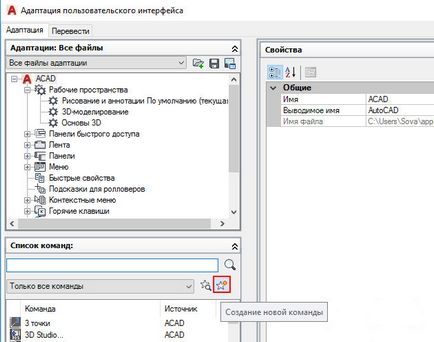
Kérdezze meg nevét, valamint egy makró. Ha a név minden világos, akkor a makró kód megtalálható az alkalmazás fájlt. Emlékezzünk, nyitható keresztül normál notebook.
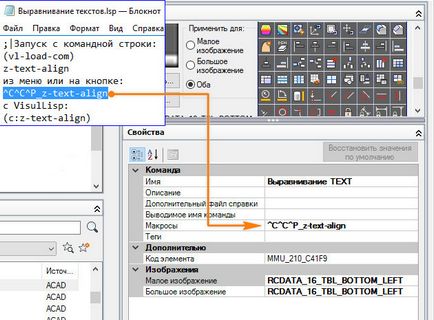
Ezután válassza ki az ikont a gombot. Ön is létrehozhat saját, vagy szerkeszteni egy meglévő képet.
- Zaklyuchitelnyyetap hozzon létre egy új gombot AutoCAD - az elhelyezése neki a filmben programot. Ehhez használja a keresési: megtalálni az újonnan létrehozott gombot, majd megragadja a bal egérgombot, és mozgassa a jobb oldali panelen. Ebben a példában: ACAD → Ribbon Panel → → → Kezdőlap 2D rajz 3. sor.